Facebook के लिए वीडियो निर्माता: Facebook के लिए एक वीडियो बनाने के लिए कैसे
Facebook के लिए अपने खुद के वीडियो बना रही हो सकता है दिलचस्प और आप पेशेवर होने की जरूरत नहीं है। आप सभी की जरूरत वीडियो शॉर्ट्स, अभी भी तस्वीरें, संगीत और एक स्मार्ट वीडियो निर्माता-Wondershare Filmora (मूल रूप से Wondershare Video Editor) हैं। Facebook के लिए इस वीडियो निर्माता के साथ, आप अपने खुद तत्व एक साथ जल्दी और आसानी से संपादित करें और Facebook करने के लिए स्वचालित रूप से अपलोड कर सकते हैं। खुद की कोशिश करना चाहते हैं? बस Wondershare Filmora (मूल रूप से Wondershare Video Editor), उपयोग-में-आसान से अभी तक शक्तिशाली वीडियो निर्माता, डाउनलोड करने और अपने खुद के वीडियो बनाने के लिए Facebook करने के लिए नीचे दिए गए सरल चरणों के माध्यम से जाना।
1 अपने वीडियो या फोटो फ़ाइलें आयात करें
स्थापित करने और चलाने के Video Editor। तब मुख्य मेनू में "आयात" बटन क्लिक करें, फ़ाइलें आप है और उन्हें कार्यक्रम में आयात करने के लिए "खोलें" क्लिक करें चुनें। आपकी सुविधा के लिए, आप कर सकते हैं भी खींचें और सीधे सॉफ्टवेयर करने के लिए फ़ाइलें ड्रॉप।
उसके बाद, प्रोग्राम इंटरफ़ेस के निचले भाग में समय रेखा को आपकी फ़ाइलें खींचें। फ़ाइलें डाल के क्रम में आप उन्हें अंतिम वीडियो में प्रकट करने के लिए चाहते हैं, और अपने बेस अनुक्रम अब तैयार है।
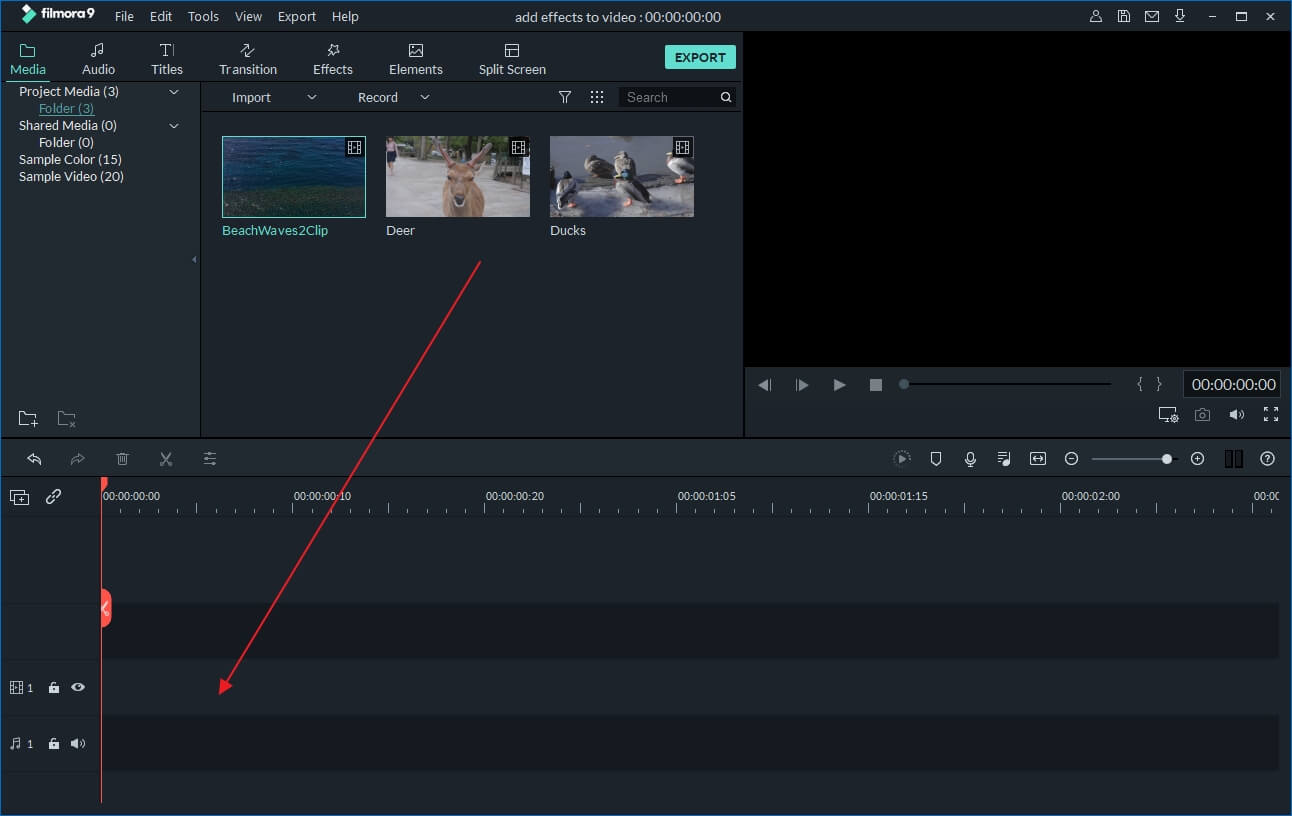
2 वीडियो इसे और अनन्य बनाने के लिए वैयक्तिकृत करें
अब तो "प्रभाव" बटन मुख्य मेनू में क्लिक करें। तब विशेष प्रभावों के दर्जनों उपलब्ध हैं। किसी भी प्रभाव का उपयोग करने के लिए, बस इसे नीचे समयरेखा के लिए नीचे खींचें। यदि आप चाहते हैं आप भी एक बार में, कई प्रभाव लागू कर सकते हैं। यदि आप कई टुकड़े है, एनिमेटेड उन्हें के बीच संक्रमण जोड़ना आपके वीडियो और भी मोहक बना सकते हैं। "संक्रमण" बटन पर क्लिक करें और विकल्प आपको पसंद सूची में से चुनें। तब उन्हें समयरेखा में क्लिप के बीच खींचें। लक्ष्य संक्रमण अवधि बदल अगर आप की जरूरत के लिए डबल क्लिक करें। यदि आप एक संक्रमण के लिए सभी क्लिप्स पर लागू किया जा करने के लिए चाहते हैं आप भी "सभी को लागू करें" क्लिक कर सकते हैं।

आपके वीडियो अधिक तेजस्वी बनाने के लिए, आप संगीत फ़ाइल या यहां तक कि अपनी आवाज जोड़ सकते हैं। बस अपने संगीत ऑडियो ट्रैक है कि यह है-करने के लिए खींचें! यदि आप अपनी आवाज़ रिकॉर्ड करना चाहते हैं, तो माइक्रोफ़ोन चिह्न समयरेखा में मारा। अपने माइक्रोफ़ोन की जाँच करें और लाल चिह्न तो आवाज़ आप अपने वीडियो वास्तविक समय में खत्म कर सकते हैं अपने खुद आवाज रिकॉर्डिंग शुरू करने के लिए क्लिक करें।
3 शेयर Facebook पर आपके वीडियो
कुछ आवश्यक समायोजन बनाने के लिए अपने वीडियो का पूर्वावलोकन करें। वीडियो बनाने की प्रक्रिया पूर्ण होने पर, आप सब करने की ज़रूरत है इसे फेसबुक पर प्रकाशित करने के लिए। ऐसा करने के लिए, "बनाएँ" मारा। निर्यात विंडो में, "फेसबुक" चुनते हैं, जानकारी में भरने और "बनाएँ" मारा। बनाने की प्रक्रिया पूर्ण होने पर, आपके क्लिप फेसबुक पर कोई समय में दिखाई देगा।

संबंधित लेख
उत्पाद से संबंधित सवाल? बोलो हमारे सहायता टीम को सीधे >>



